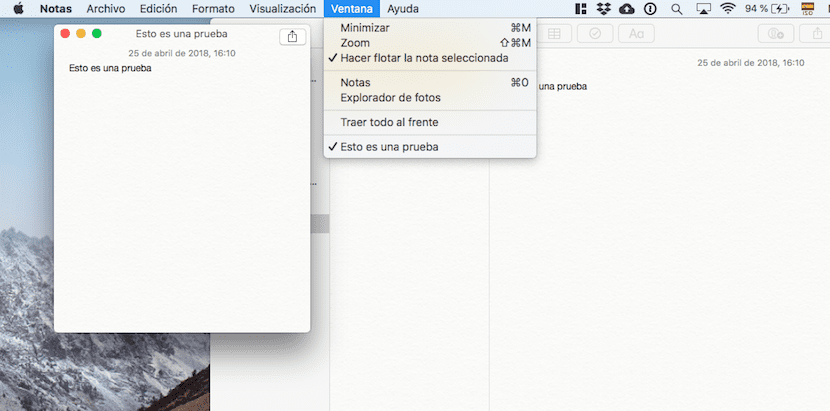
Каждая версия macOS включает в себя ряд полускрытых функций, которые не представлены в каждой версии, но есть. Когда представлена новая операционная система, в конце новости обычно появляется сообщение, в котором говорится «и еще xxx новостей»
Одна из этих функций связана с macOS Notes. Чтобы повысить продуктивность в повседневной жизни, Мы можем оставить заметку на переднем плане, чтобы информация, содержащаяся в этой заметке, всегда была видна или иметь его всегда под рукой, если мы делаем заметки на встрече, текст и т. д.
Чтобы узнать больше об этой опции, вы можете выполнить следующие действия:
- Во-первых, откройте приложение Notes MacOS.
- Выберите заметку, которую вы сохранили, в левом столбце Или создайте новый из значка с помощью листа для письма и ручки.
- Открыв заметку, перейдите в строку меню вверху. Теперь выберите: Окно - парить над всем.
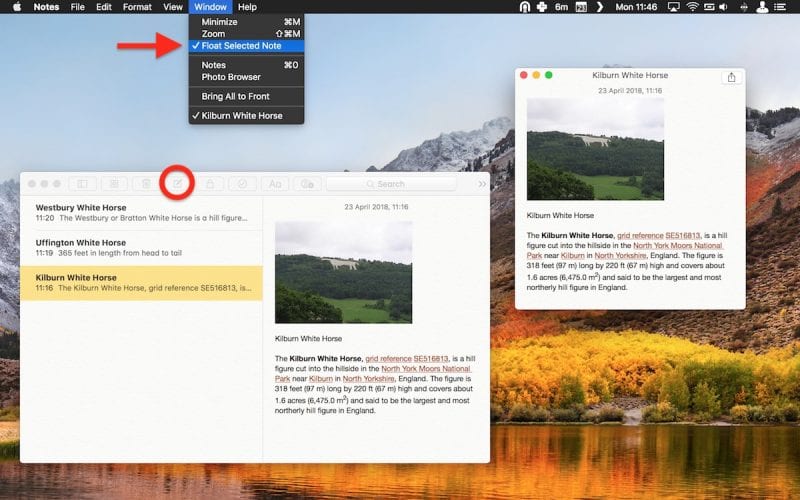
Если у вас уже есть открытая заметка, процедура такая же, появляется сообщение Плавайте над всем этим. Заметка автоматически откроется в отдельном окне. Более того он останется над остальными окнами, которые мы открыли на рабочем столе.
Когда мы больше не хотим, чтобы заметка была на переднем плане, процедура выглядит следующим образом:
- Вернитесь к Строка меню,
- выбрать Окно.
- Теперь вы увидите сообщение, отмеченное на шаге 3 выше, с символом маркировки. Только щелкните по нему, и опция будет снята.
Вы можете видеть, что окно больше не находится на переднем плане. Этот вариант можно сделать со всеми заметками, которые вы хотите. Повторите процесс с несколькими нотами, и они будут зафиксированы на переднем плане экрана.
Наконец, если вы закроете Заметки с нужными настройками, при повторном открытии приложения, ваши заметки будут в том же положении, что и раньшес, экономя рабочее время.